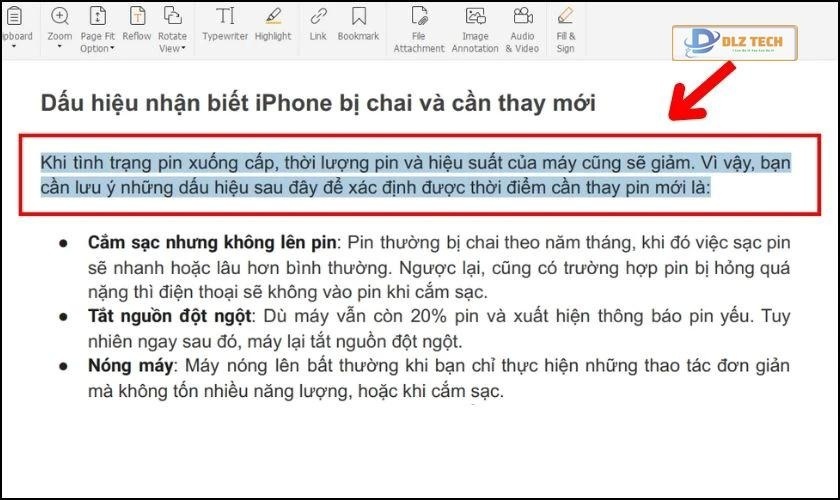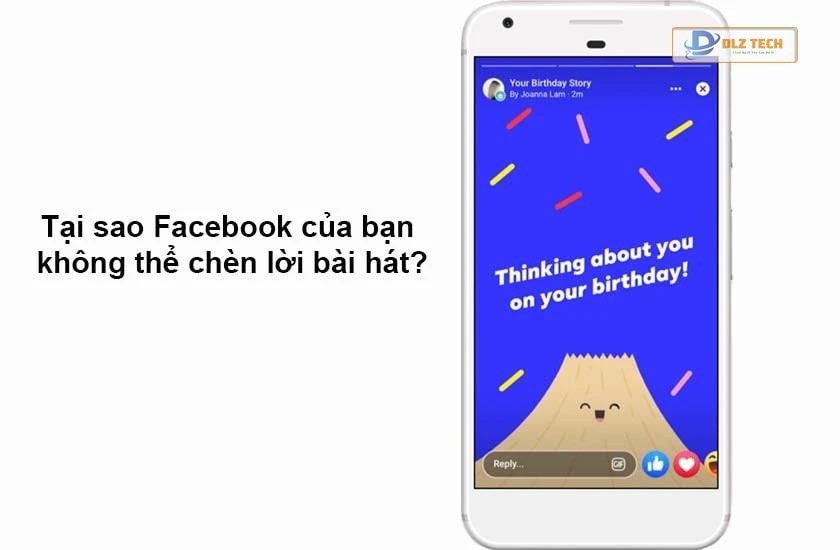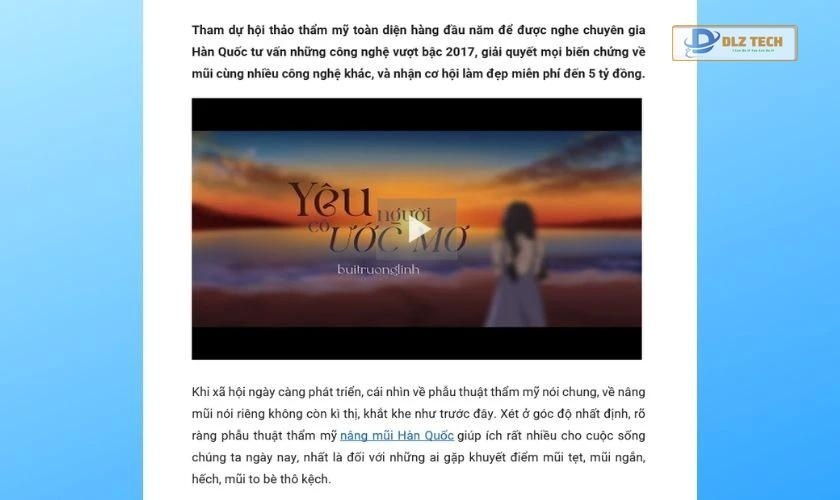Bạn có từng coi sạc pin cho laptop là chuyện đơn giản và ai cũng làm được? Hay bạn nghĩ rằng pin chỉ cần là pin, không có gì ghê gớm? Nếu vậy, hãy nghĩ lại. Pin không chỉ là một bộ phận bình thường mà là một phần quan trọng trong chiếc laptop, nhất là với dòng laptop Dell. Việc sạc và bảo quản pin không đúng cách có thể mang lại những rủi ro không mong muốn. Vậy cách sạc pin laptop Dell sao cho đúng? Hãy cùng tìm hiểu qua bài viết dưới đây về cách sạc pin Laptop Dell đúng chuẩn để tránh hiện tượng chai pin và tránh phải thay pin laptop Dell với chi phí cao.
Hướng dẫn sạc pin cho laptop Dell mới và cũ
Giống như tim với con người, pin là “trái tim” của laptop, quyết định đến khả năng hoạt động của thiết bị. Dù là laptop mới mua hay đã qua sử dụng, pin sẽ luôn là thành phần thiết yếu. Khi pin cạn, bạn có thể sạc lại, nhưng chắc chắn rằng bạn đang thực hiện đúng cách. Sau đây là những hướng dẫn quan trọng dành cho bạn.
Có cần sạc 3 lần đầu tiên 8 tiếng cho laptop Dell mới?
Ngày xưa, khi pin Ni-Cad còn phổ biến, người bán thường khuyên bạn sạc pin lần đầu ít nhất 8 tiếng. Thời gian này đã từng quan trọng vào những năm cách đây gần 10 năm.

Với công nghệ pin hiện đại như Li-ion hay Li-Po, việc tự động ngắt sạc khi đạt mức 100% đã trở thành quy chuẩn. Do đó, dù bạn có sạc như hướng dẫn cũ thì cũng không gây ảnh hưởng lớn đến pin.

Khi nào cần sạc?
Laptop được thiết kế để phục vụ bạn, bạn không cần phải lo lắng về việc chai pin đến mức nào. Hãy cắm sạc khi cần thiết để tránh tình trạng pin cạn giữa chừng trong lúc làm việc.

Công nghệ pin đã cải tiến rất nhiều, vì vậy bạn không cần phải lo về việc chai pin nữa nếu laptop sử dụng công nghệ Li-ion hoặc Li-Po.
Có nên vừa sạc vừa sử dụng laptop không?
Hoàn toàn có thể! các nhà sản xuất khuyến khích việc này vì nó giúp laptop hoạt động tối ưu hơn. Ngày nay, pin cũng tự ngắt sạc khi đầy nên việc này không gây bất kỳ ảnh hưởng nào đến pin.

Pin sẽ tự động ngừng tiếp nhận năng lượng khi đã đầy, bạn không cần phải lo lắng về việc “nhồi” pin.
Xả pin có còn cần thiết không?
Trước đây, khi pin Ni-Cad còn phổ biến, việc xả pin được khuyến cáo. Giờ đây, với các công nghệ pin hiện đại, việc đó không cần thiết nữa. Pin tích hợp hiện tại đã được thiết kế để không cần phải thực hiện thao tác này.
Cắm sạc pin laptop Dell đúng cách theo khuyến cáo
Các chuyên gia khuyến nghị: hãy cắm dây sạc vào laptop trước, sau đó mới cắm vào ổ điện để tối ưu hóa quá trình bảo vệ pin.

Sử dụng phần mềm Dell Battery Meter để tối ưu hóa sạc pin
Phần mềm này có thể tải về từ trang hỗ trợ của Dell, việc cài đặt sẽ giúp bạn điều chỉnh chế độ sạc theo nhu cầu của mình, tối ưu hóa hiệu năng và bảo vệ pin.
Các lỗi thường gặp về pin laptop Dell và cách khắc phục
Dưới đây là một số vấn đề phổ biến với pin laptop Dell cùng cách khắc phục.
Lỗi pin laptop Dell không nhận sạc

Nguyên nhân: Do driver pin hoặc sự cố kết nối.
Cách khắc phục:
- Tắt máy, tháo pin, cắm nguồn điện và khởi động lại.
- Nếu bạn tháo pin, giữ nút nguồn trong 30 giây, sau đó cắm lại pin và khởi động.
Lỗi “Consider Replacing Your Battery”
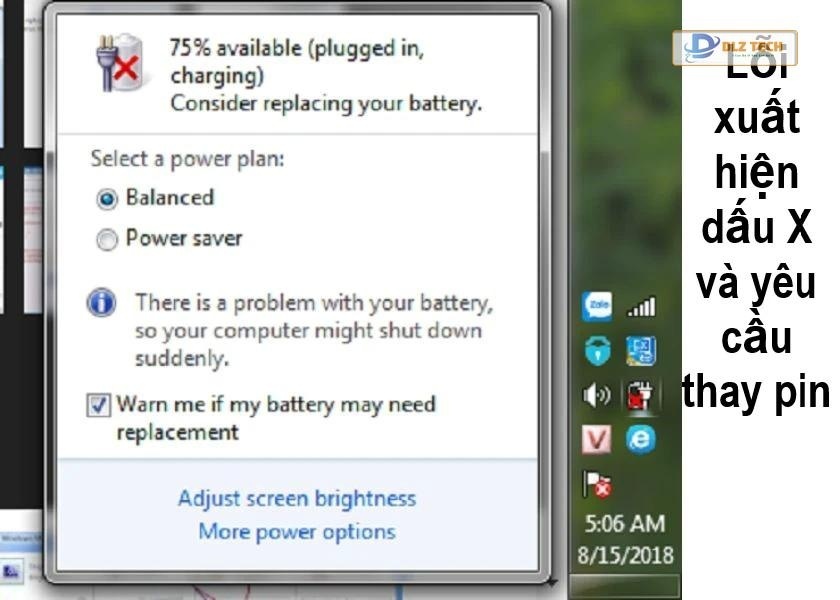
Nguyên nhân: Có thể do lỗi driver hoặc hỏng cell pin.
Cách khắc phục: Vô hiệu hóa driver pin trong Device Manager và khởi động lại máy.
Nguyên nhân rút sạc thì máy tắt
Nguyên nhân: Có thể do pin không lắp đúng hoặc kết nối bị oxi hóa.
Khắc phục: Vệ sinh và kiểm tra lại pin, nếu cần hãy thay thế.
Lưu ý: Nên kiểm tra định kỳ và đảm bảo sẽ không để pin rơi vào tình trạng chai. Pin cũng cần được giữ mát và tránh bụi bẩn tích tụ để tăng tuổi thọ.
Kết luận
Thực hiện đúng cách sạc pin laptop Dell sẽ giúp bạn kéo dài tuổi thọ của thiết bị. Hy vọng những thông tin trên không chỉ giúp bạn có thêm kiến thức mà còn giúp bảo vệ chiếc laptop yêu quý của mình. Hãy là một người dùng thông minh!
Tác Giả Minh Tuấn
Minh Tuấn là một chuyên gia dày dặn kinh nghiệm trong lĩnh vực công nghệ thông tin và bảo trì thiết bị điện tử. Với hơn 10 năm làm việc trong ngành, anh luôn nỗ lực mang đến những bài viết dễ hiểu và thực tế, giúp người đọc nâng cao khả năng sử dụng và bảo dưỡng thiết bị công nghệ của mình. Minh Tuấn nổi bật với phong cách viết mạch lạc, dễ tiếp cận và luôn cập nhật những xu hướng mới nhất trong thế giới công nghệ.
Thông tin liên hệ
Dlz Tech
Facebook : https://www.facebook.com/dlztech247/
Hotline : 0767089285
Website : https://dlztech.com
Email : dlztech247@gmail.com
Địa chỉ : Kỹ thuật Hỗ Trợ 24 Quận/Huyện Tại TPHCM.